¿Cómo puedo configurar un buzzer/zoomer?
En este artículo te mostraremos cómo configurar un buzzer
Instrucciones paso a paso
En caso de utilizar una impresora independiente de cocina o bar, es posible conectar un timbre.
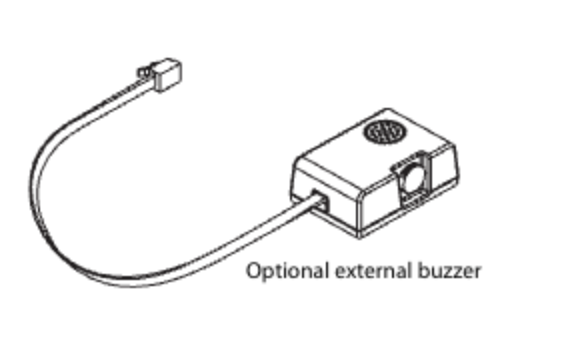
Este timbre producirá un pitido fuerte cada vez que se realice un pedido.
Observación: Una impresora solo tiene 1 puerto rj-11 para conectar un cajón de efectivo o un busca, por lo tanto, esto no se puede usar en la impresora de recibos si se ha conectado un cajón de efectivo.
- Ve a General.
- Haz clic en Impresoras.
- Presiona el ícono del lápiz para editar tu impresora.
- Selecciona el menú desplegable para Controlador.
- Selecciona el controlador GROOT EPSON TMT-88.
- Guarda los cambios haciendo clic en Guardar.
- Envía estos cambios al servidor a través de General -> General -> Enviar.
Ten en cuenta que, como se han realizado cambios, debes enviarlos a tu sistema navegando a la configuración general.
- Ir a General
- A continuación, vete a la subcategoría General
- A continuación, haz clic en Enviar para transmitir los cambios a tu sistema
Para más información, consulta nuestro artículo: ¿Cómo envío cambios desde el Backoffice a mi POS?
🎓 PDF descargable
Queremos tu opinión
Tu opinión es muy importante para nosotros. ¿Te ha gustado este tutorial? ¿Te ha resultado útil? Califícalo usando los emojis que aparecen a continuación.